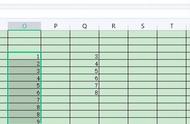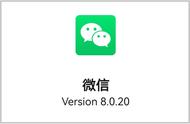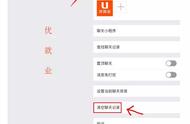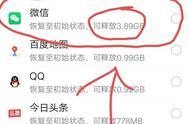四、不同条件表达式的使用方法
我们在日常工作中使用SUMIF函数时可以通过设置它的第二个函数,通过不同的条件表达式来解决我们的特殊问题。SUMIF函数第二个参数:条件表达式主要有“等于”等于(比如上面的基本用法)、“不等于”、“小于等于”、“小于”、“大于等于”、“大于”等。
1、“大于”条件用法,如下图所示,我们根据“销售员”名称来统计该销售员销售金额小于10000的总销售金额。
使用公式=SUMIF(C4:C12,">10000",C4:C12)

2、“不等于”条件用法,如下图所示,统计除了“张飞”以外的人员销售总金额。
使用公式=SUMIF(B4:B12,"<>"&B4,C4:C12)

3、同理,还是用上面的例子
①“小于等于”条件用法,公式=SUMIF(C4:C12,"<=10000",C4:C12)
②“大于等于”条件用法,公式=SUMIF(C4:C12,">=10000",C4:C12)
③“小于”条件用法,公式=SUMIF(C4:C12,"<10000",C4:C12)
五、多区域求和
大家使用SUMIF函数时一般都是对一个数据区域求和,但是这个函数是可以对多个数据区域进行求和的。如下图所示,我们想计算张飞5月和6月的工资总和。
使用公式=SUMIF(B2:F7,A12,C2:G7)

解读:
SUMIF函数公式多区域求和时,不同区域的表格格式必须完全一致,这样才能保存函数公式的第一参数和第二参数依然是一一对应的,只有这样才不会影响最终的求和结果。
以上是【桃大喵学习记】今天的干货分享~觉得内容对你有帮助,记得顺手点个赞哟~。我会经常分享职场办公软件使用技巧干货!大家有什么问题欢迎留言关注!